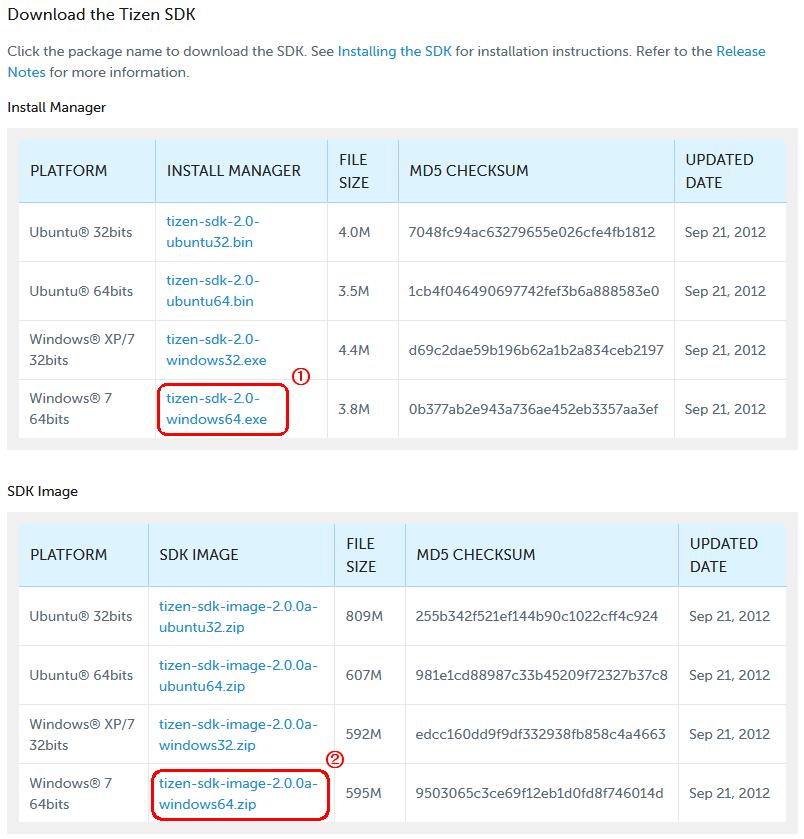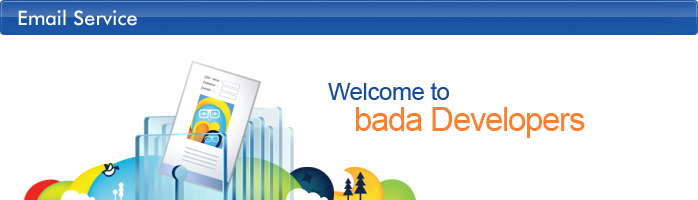[펌] 17개의 CSS 초보 소스
원문 링크 : 17개의 CSS 초보 소스
17개의 CSS 초보 소스
1. form 문에서 여백없애기
<form …..> 이런 문은 기본적인 여백이 있습니다.
그럴때마다 style=”margin:0px;padding:0px;” 라고 쓰기는 상당히 귀찮은 일일겁니다.
항상 읽어 들이는 style.css 가 있다면 다음과같이 추가 합니다.
form { padding:0px; margin:0px; }라고 추가 해 놓으면 어떠한 문장에서든지 form 문은 여백이 없어집니다.
2. 셀렉트 박스에서 내용 우측정렬시키기
<SELECT style="direction:rtl;"> <OPTION>내용</OPTION> <OPTION>내용</OPTION> </SELECT>
3. 간단히 링크점선 없애기
보통 링크의 점선을 없애기위해 자바스크립트를 이용하거나 onfocus=this.blur(); 이런식으로 처리를 하시죠?
css 한 줄로 텍스트링크, 이미지링크 모두 처리가 가능합니다.
a { selector-dummy : expression(this.hideFocus=true); }4. 셀렉트박스(풀다운)에 색깔 넣기
<select style="font-size:9pt;"> <option>select color <option style="background-color:000000;color:white" value="#000000">black
5. 자주 사용하는 css 속성
– 글꼴장식.
text-decoration : 장식 글꼴 장식을 지정한다.(none,underline,overline,line-through,blink) none : 장식 제거 underline : 밑줄 overline : 윗줄 line-through : 문자 중간에 선 첨가 blink : 문자 깜빡임
– 글씨굵기.
font-weight : 굵기 글꼴의 굵기를 설정한다. normal : 보통 글씨 bold : 굵은 글씨 lighter : 한단계 가는 폰트 bolder : 한단계 굵은 폰트 수치 : 100 ~ 900 (normal : 400, bold : 700에 해당) font-style : (normal,italic,oblique)
– 글씨체.
font-family : 글꼴 이름, 글꼴 이름, … 글꼴 종류를 지정할 때 사용한다. serif : 명조체 (예 : Times New Roman, 바탕체) sans-self : 고딕체 (예 : Helvetaca, Arial, 돋움체) cursive : 필기체 계열 (예 : Caflisch Script, Adobe Poetica) fantasy : 장식 글꼴 (예 : Critter, Cottonwood ) monospace : 고정 비례 폭 글꼴(예 : Courier New) * 글꼴의 이름은 하나만 지정할 수도 있고 컴마(,)로 구분해서 여러 개를 한꺼번에 지정할 수도 있다. 여러 개를 지정할 경우는 지정되어 있는 글꼴 중 앞에서부터 시스템에 설치되어 있는 글꼴이 적용된다.
– 문자간격.
Spacing letter-spacing : 문자간격 text-indent : 문자 들여쓰기 line-height : 줄과 줄사이의 간격을 지정하기 위해 사용 word-spacing : 단어간격 문자와 문자간의 간격이나 단어와 단어의 간격을 설정할 때 사용한다. normal : 표준 글자간격 설정 (Default) 실수값 + 단위 : 표준간격에서 늘어나거나 줄어들게 된다. text-align속성으로 양쪽 정렬(justify)로 설정하면 지정한 결과가 나오지 않는 경우도 있다.
– 링크걸기.
A:link { 스타일 } 보통상태의 링크를 의미한다.
A:visited { 스타일 } 이미 방문한 링크를 의미한다.
A:active { 스타일 } 클릭했을 때의 링크를 의미한다.
A:hover { 스타일 } 커서가 올라갔을 때의 링크를 의미한다.– 자주사용되는 글씨.
한글 | "굴림체","돋움체","바탕체","궁서체" 영어 | "Arial","tahoma","verdana","Impact","times","sans-serif","geneva","courier"
– Filter.
FILTER: shadow(color=navy,direction=135); FILTER: glow(color=navy,direction=135);
– 글씨 세워쓰기.
writing-mode:tb-rl 글씨를 세우는 역활을 하는것 입니다
6. 문자열 자르기
<style="overflow:hidden; text-overflow:ellipsis;"><nobr>
가로크기가 지정되어 있는 경우에 사용할 수 있다.
7 . 둥근모서리 구현
<style type="text/css">
.rtop, .rbottom{ display:block; background: #FFFFFF; }
.rtop *, .rbottom *{ display: block; height: 1px; overflow: hidden; }
.r1 { margin: 0 5px; background: #DEDEDE; height: 1px; }
.r2 { margin: 0 3px; background: #FFFFFF; border: solid #DEDEDE; border-width: 0 2px; }
.r3 { margin: 0 2px; background: #FFFFFF; border: solid #DEDEDE; border-width: 0 1px; }
.r4 { margin: 0 1px; background: #FFFFFF; border: solid #DEDEDE; border-width: 0 1px; height: 2px; }
.r5 { margin: 0 2px; background: #DEDEDE; height: 1px; }
.r6 { margin: 0 1px; background: #FFFFFF; border: solid #DEDEDE; border-width: 0 1px; height: 1px; }
.rc { background:#FFFFFF; border: solid #DEDEDE; border-width: 0 1px; }
</style>
<div style="width:400px;">
<b class="rtop"><b class="r1"></b><b class="r2"></b><b class="r3"></b><b class="r4"></b></b>
<div class="rc" style="text-align:center;">Round Table type 1</div>
<b class="rbottom"><b class="r4"></b><b class="r3"></b> <b class="r2"></b><b class="r1"></b></b>
</div>
<br />
<div style="width:400px;">
<b class="rtop"><b class="r5"></b><b class="r6"></b></b>
<div class="rc" style="text-align:center;">Round Table type 2</div>
<b class="rbottom"><b class="r6"></b><b class="r5"></b></b>
</div>8. CSS 만으로 구현하는 롤오버 이미지
<head>와 </head> 사이에 아래의 구문을 삽입합니다.
<style type="text/css">
a.rollover img { border-width:0px; display:inline; }
a.rollover img.over { display:none; }
a.rollover:hover { border:0px }
a.rollover:hover img { display:none; }
a.rollover:hover img.over { display:inline; }
</style>그리고 <body>의 적당한 위치에 아래의 형식을 응용하여 이미지를 삽입하면 됩니다.
<a href="주소" class="rollover"><img src="기본이미지"><img src="마우스 오버시 보여줄 이미지" class="over"></a>
9. 일반적인 텍스트에 롤오버 적용하기
<span OnMouseOver="this.style.color='#blue'" OnMouseOut="this.style.color=''">내용</span>
10. 스타일을 이용한 링크에 여러가지 효과 주기
<style type="text/css">
A:link {color:#666666; text-decoration:none}
A:visited {color:#666666; text-decoration:none}
A:active {color:#666666; text-decoration:none}
A:hover {color:#blue; text-decoration:none}
</style>위와 같은 기본적인 스타일 소스에서 A:hover 를 잘 이용하면 다양한 링크효과를 줄 수 있습니다.
- 밑 줄 A:hover {color:#blue; text-decoration:underline}
- 굵 게 A:hover {color:#blue; text-decoration:none; font-weight:bold}
- 크 게 A:hover {color:#blue; text-decoration:none; font-size:11pt}
- 배경색 A:hover {color:#blue; text-decoration:none; background-color:#blue; padding:2 2 0}
- 테두리 A:hover {color:#blue; text-decoration:none; border:1 solid #blue; padding:2 3 0}
- 점선테두리 A:hover {color:#blue; text-decoration:none; border:1 dotted #blue; padding:2 3 0}
- 누르는효과 A:hover {color:#blue; text-decoration:none; top:2; left:2} 11. 스타일을 중복 적용하자
.daerew { color:black; }
.daerew_bold { font-weight:bold; }위의 스타일 두 개를 적용시킬 때 일반적으로 아래와 같이 사용합니다.
<span class=daerew>내용</span>
이것을 보다 편하게 아래와 같이하면 여러개를 손 쉽게 적용할 수 있습니다.
<span class='daerewdaerew_bold'>내용</span>
12. 스타일시트를 이용한 글씨 세로로 쓰기
<center> <table border="0" cellpadding="0" cellspacing="0"> <tr> <td> <div style="writing-mode:tb-rl;"> 내용을 적어주세요^^ </div> </td> </tr> </table> </center>
13. 가로 스크롤바만 없애기
<body>에 아래의 구문을 추가해주면 됩니다.
style="overflow-x:hidden;overflow-y:scroll"
<body style="overflow-x:hidden;overflow-y:scroll">
● 위의 소스가 적용이 안된다면 아래처럼해보세요
<body scroll=auto style="overflow-x:hidden">
14. 자동 줄바꿈을 통한 테이블 크기 고정
테이블 작업을 하다가 글의 내용이 길어지면 지정된 테이블의 크기가 늘어나는 현상이 있을 수 있습니다. 이럴 때 테이블의 크기를 고정시키고 자동으로 줄바꿈을 해주는 기능입니다.
<table> 태그의 아래의 구문을 넣습니다.
style="table-layout:fixed;"
<table style="table-layout:fixed;">
● 적용 시키고자 하는 셀에 아래의 구문을 넣습니다.
style="word-break:break-all;"
<td style="word-break:break-all;">
15. 점선 테이블 만들기
<fieldset style="line-height:15pt; padding:20; border-width:2; border-style:dotted; width:200; height:70; border-color: red;"> 내용 </fieldset>
2라는 숫자는 점선테이블의 두께를 정합니다.
boder-style:dotted는 선의 종류를 점선으로 하라는 명령이죠.
16. 홈페이지 이중 링크 시키기
한 화면에서 두가지 형태의 링크를 주고 싶은경우가 있죠.
서로 색을 달리하거나 폰트크기도 달리한다든지..
CSS에서 링크하는 것들은 pseudo-classes 라고 합니다.
pseudo-classes는 활용에 따라 다양하게 적용을 할 수 있습니다.
아래는 간단한 예제입니다.
<html>
<head>
<style type="text/css">
A.blue:link {color: blue}
A.red:link {color: red}
A.foot:active {color: purple}
A.foot:visited {color: blue}
</style>
</head>
<body>
<a href="http://startdesign.net" class="blue"> blue</a>
<a href="http://startdesign.net" class="red"> red</a>
</body>
</html>17. 웹폰트 적용시키기
1. 웹폰트파일을 서버에 올린다.
(웹폰트는 확장자가 *.eot파일이나 mwf 등이 있습니다)
2. 인클루드할 스타일 시트를 작성한다.
ex) 작성예.
‘daerew.css’ 라는 파일이 있다고 가정하면 그 내용은 아래와 비슷할겁니다.
@font-face { font-family:WEB정; src:url(웹정주소) }
body, table, tr, td, select, input, div, form, textarea { background:#ffffff; color:#000000; font-size:9pt; font-family:WEB정; line-height:100% }3. css를 적용할 html페이지의 head 사이에 다음의 소스를 적용합니다.
<style type="text/css"> @import url(daerew.css); </style>
이렇게 소스가 적용이 되면 body, table, tr, td, select, input, div, form, textarea 가 들어가는 모든 부분의 텍스트가 웹정체로 나타나게 되는것이죠 ..
※ 일반적으로 폰트피아(http://www.fontpia.co.kr [새창에서 열기])의 웹정체를 많이 사용하지만 유료라는 단점이 있죠….
무료 웹폰트도 많은데요 검색사이트에서 웹폰트 치면 많이 나온답니다.
무료 웹폰트 중에는 오늘과내일(http://ttcgi.com [새창에서 열기])의 티티체를 많이 사용하더군요.